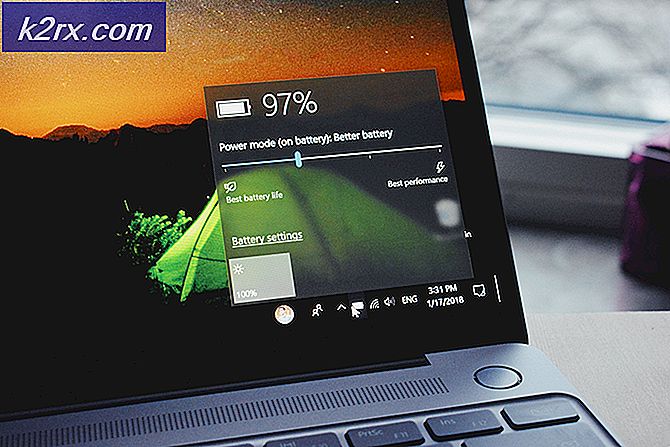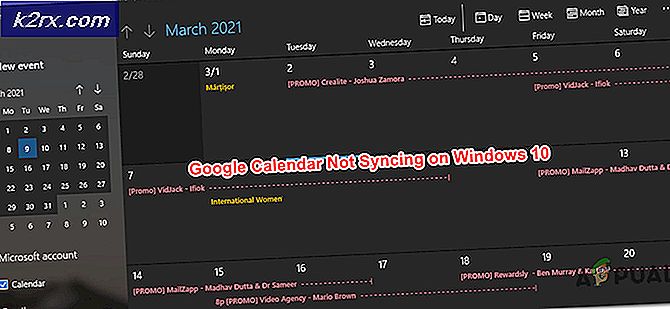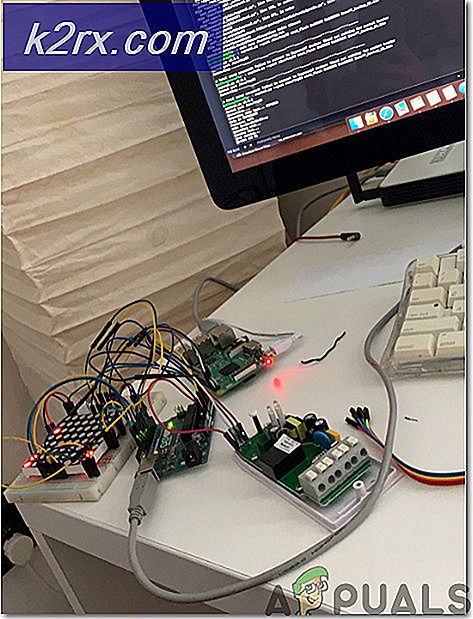Solusi: Xbox One tidak akan Memainkan Game yang Diunduh
Beberapa pengguna Xbox One melaporkan bahwa mereka tidak dapat memainkan game apa pun yang mereka unduh di konsol mereka - baik game yang mereka beli secara digital atau game gratis yang diterima melalui langganan Xbox Gold. Saat meluncurkan game, mereka melaporkan bahwa layar menjadi hitam dan tetap seperti itu tanpa batas. Masalah ini dilaporkan terjadi dengan Xbox One, Xbox One S, dan Xbox One X.
Apa yang menyebabkan game yang diunduh gagal dimainkan di Xbox One?
Kami menyelidiki masalah khusus ini dengan melihat berbagai laporan pengguna dan strategi perbaikan yang biasanya digunakan dalam skenario jenis ini oleh pengguna yang terpengaruh. Berdasarkan penyelidikan kami, ada beberapa kemungkinan skenario yang akan memicu perilaku ini:
Metode 1: Melakukan siklus daya
Seperti yang dilaporkan beberapa pengguna, ada kemungkinan Anda dapat menyelesaikan masalah ini dengan menjalankan siklus daya di konsol Anda. Melakukan siklus daya di konsol Anda akan menguras kapasitor daya, yang akhirnya menyelesaikan sebagian besar masalah terkait firmware yang mungkin mencegah konsol Anda meluncurkan game yang diunduh.
Berikut panduan cepat dalam melakukan siklus daya:
- tekan terus tombol Xbox (di bagian depan konsol) selama kurang lebih 10 detik. Idealnya, Anda ingin terus menekan tombol sampai LED berhenti berkedip.
- Tunggu satu menit atau lebih sebelum menghidupkan kembali konsol Anda dengan menekan tombol Xbox sekali lagi.
- Cari animasi boot-up hijau selama proses penyalaan. Jika Anda tidak melihat animasi boot-up hijau Xbox, itu berarti prosedur perputaran daya tidak berhasil dan Anda harus mengulangi langkah-langkah di atas.
- Setelah konsol Xbox One Anda boot kembali, luncurkan game yang diunduh yang sebelumnya gagal gagal dan lihat apakah masalahnya sekarang telah diselesaikan.
Jika Anda masih mengalami masalah yang sama, lanjutkan ke perbaikan potensial berikutnya di bawah ini.
Metode 2: Menghapus cache game lokal yang disimpan
Beberapa pengguna yang mengalami masalah ini telah melaporkan bahwa mereka berhasil menyelesaikan masalah dengan membersihkan cache game yang disimpan secara lokal. Ini akan menghilangkan semua game yang disimpan di konsol ini, tetapi tidak akan menghapus file game apa pun atau game yang disimpan di cloud. Terlebih lagi, semua game yang Anda simpan akan disinkronkan saat Anda memainkan game tersebut lagi.
catatan: Untuk memastikan bahwa prosedur ini tidak akan membuat Anda kehilangan simpanan game apa pun, Anda harus mulai dengan memastikan bahwa semua simpanan Anda dicadangkan di cloud. Untuk melakukan ini, buka Pengaturan> Sistem> Penyimpanan dan pilih Permainan. Kemudian, pilih game yang perlu Anda cadangkan di cloud dan pilih Pindah> Game Cloud Tersimpan.
Setelah simpanan game Anda dicadangkan dengan aman ke penyimpanan cloud Anda, inilah yang perlu Anda lakukan untuk menghapus cache game yang disimpan secara lokal:
- Dari dasbor Xbox One Anda, buka Pengaturan> Sistem.
- Dari Layar sistem, pergi ke bawah Penyimpanan tab dan pilih Hapus game simpanan lokal.
- Di akhir proses ini, konsol Anda akan dimulai ulang secara otomatis.
- Setelah startup berikutnya selesai, luncurkan game yang sebelumnya gagal dan tunggu sinkronisasi penyimpanan selesai.
- Setelah data yang disimpan telah disinkronkan ulang, lihat apakah game diluncurkan secara normal.
Jika Anda masih mengalami masalah yang sama, pindah ke metode berikutnya di bawah.
Metode 3: Melakukan reset Pabrik lembut
Beberapa pengguna yang terpengaruh melaporkan bahwa mereka dapat menyelesaikan masalah dengan melakukan reset pabrik secara lunak. Prosedur ini terutama digunakan untuk tujuan pemecahan masalah dan akan mengatur ulang OS dengan menghapus data yang berpotensi rusak. Kabar baiknya, aplikasi ini tidak akan menyentuh data aplikasi atau game Anda - jadi jangan khawatir harus mendownload ulang dan menginstal game besar lagi.
Berikut panduan cepat untuk melakukan reset pabrik ringan:
- Buka konsol Xbox One Anda dan tekan tombol Xbox untuk membuka menu panduan.
- Selanjutnya, buka Sistem> Pengaturan> Sistem> Info Konsol. Setelah Anda sampai di sana, pilih Setel ulang konsol.
- Dari layar berikutnya, pilih Setel ulang dan simpan game & aplikasi saya.
- Setelah proses selesai, konsol Anda akan dimulai ulang secara otomatis. Ketika prosedur permulaan selesai, luncurkan permainan yang sebelumnya gagal dimainkan dan lihat apakah masalah telah diselesaikan.
Metode 4: Memverifikasi status layanan Xbox Game
Jika Anda sampai sejauh ini tanpa hasil, kemungkinan alasan mengapa Anda tidak dapat meluncurkan game Anda adalah karena satu atau beberapa layanan Xbox Live tidak beroperasi atau sedang dalam pemeliharaan.
Jika game digital yang Anda coba luncurkan diperoleh melalui berbagi game, Anda tidak akan dapat memainkannya sampai server Xbox beroperasi kembali.
Anda dapat memeriksa status layanan Xbox Live dengan mengunjungi tautan ini (sini). Jika ada layanan yang saat ini tidak aktif, Anda dapat menunggu hingga masalah teratasi atau ikuti langkah-langkah di bawah ini untuk memainkan game dalam mode offline (tidak semua game mengizinkan ini).
Berikut panduan cepat untuk memainkan game dalam mode offline di Xbox One:
- tekan Xbox pada pengontrol Anda untuk membuka menu panduan.
- Dari Pengaturan menu, buka Sistem> Pengaturan> Jaringan.
- Di dalam Jaringan menu, buka Pengaturan jaringan dan pilih Pergi offline.
- Luncurkan game yang sebelumnya gagal dimainkan dan lihat apakah Anda bisa melewati layar hitam.
catatan: Jika prosedur berhasil, ingatlah untuk kembali ke menu pengaturan Jaringan setelah beberapa saat dan tekan Online.Gagal melakukan ini akan menghentikan Anda menggunakan semua fitur sosial dan menghentikan sinkronisasi save game di konsol Anda.